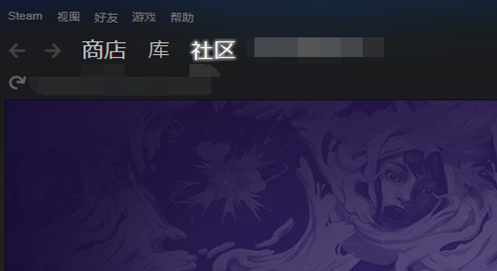很多玩家都在steam这个平台上玩游戏,有所以难免会遇见steam社区打不开的情况,提示118、101等等。win10系统Steam社区打不开怎么解决?很多小伙伴以为是加速器的问题,其实是我们的hosts文件的问题,而且游戏的这个问题总是出现,所以出现了新的问题,我们还需要更换hosts文件,今天小编教你们如何解决这个问题。
win10系统Steam社区打不开怎么解决
1、我们先排除网络和服务器的因素,我们给我们的游戏进行加速,然后启动steam我们试一试。
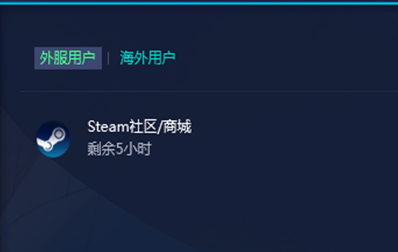
2、如果还是出现各种错误。我们退回到桌面
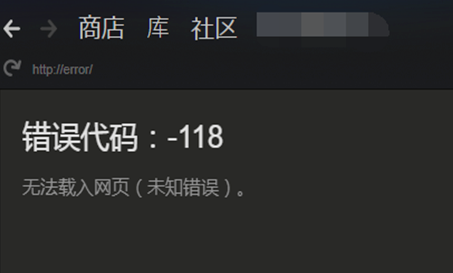
3、我们打开计算机,找到C盘。

4、虽然你游戏没有存在这,但是这里是根目录,我们进入到windows目录下的system32,记住一定要进32的,不是没有数字的。
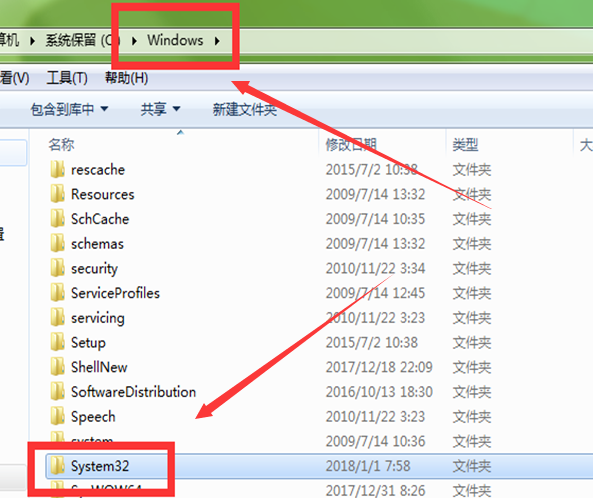
5、然后根据图片,我们来到hosts文件的前面,双击,然后选择打开模式,选择记事本打开。

6、输入最下方#后面的那一个内容,这是我们的hosts文件的问题,而且游戏的这个问题总是出现,所以出现了新的问题,我们还需要更换hosts文件。
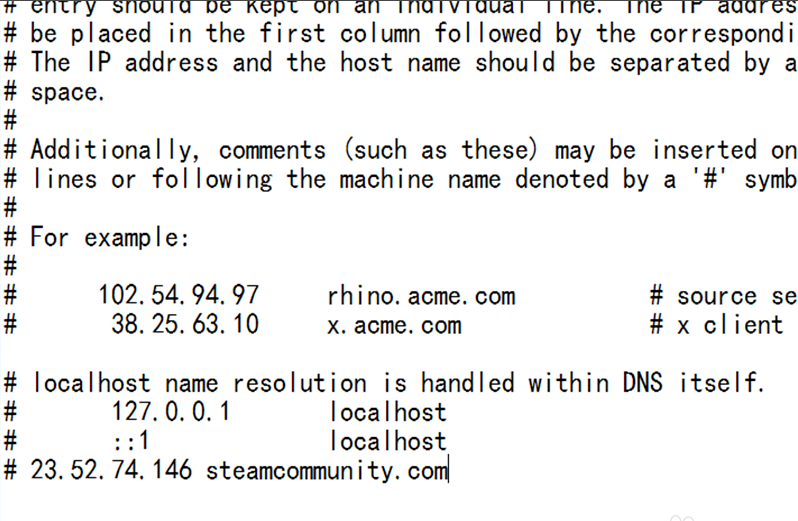
7、我们打开steam再次尝试一下
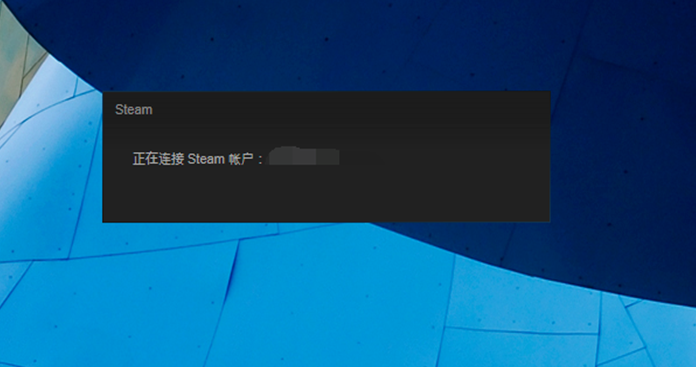
8、进入之后,我们会发现没有问题了,但是一定时间后,可能还会遇到,小编还会将最新的更改方式教给大家。